[fenêtre Liste des dossiers, menu Fichier, module Administration, onglet Listes, bouton Responsables/Employés]
La commande Responsables\Employés permet de créer les dossiers des notaires et des employés de l’étude. Cette information est utilisée dans tous les dossiers et dans presque tous les modules de Pronotaire.
| Note : | Avant d'ajouter un nouveau notaire à la liste des responsables et employés, communiquer avec le soutien technique. |
| 1. | Cliquer sur le bouton |
| 2. | Entrer l'information relative au nouveau responsable ou au nouvel employé dans les champs (voir la description des champs ci-dessous). |
| 3. | Cliquer sur le bouton |
Identification du responsable ou de l’employé : Permet de saisir les coordonnées et les détails de tous les responsables (notaires) de l'étude et de leurs employés.

Code : Le code du responsable ou de l'employé qui correspond habituellement à ses initiales. Il ne permet pas la saisie de caractères spéciaux. Certains codes sont déjà attribués pour le bureau, le répertoire de droit et le club des modèles.
Prénom, Nom, Initiales : Permet de saisir le prénom, le nom et les initiales du responsable ou de l'employé. En ce qui a trait aux initiales, le système ne gère que celles qui apparaissent entre le prénom et le nom de la personne et non celles qui apparaissant avant.
Sexe : Permet de saisir le sexe du responsable. Dans certaines clauses, il est possible de faire l'accord en genre (ex.: domicilié(e)).
Titre : Permet de saisir le titre du responsable ou de l'employé. Dans le cas d'un notaire, un mot de passe est nécessaire et l'utilisateur est invité à communiquer avec le service à la clientèle de Pronotaire pour la configuration puisque l'ajout d'un responsable peut impliquer certains frais supplémentaires.
Licence : Permet de saisir le numéro de licence du notaire à la Chambre des notaires. Ce numéro est utilisé notamment dans le cas du transfert des testaments au Registre.
Afficher le nom de ce responsable dans la liste des modèles : Si la case est cochée, ceci permet d'afficher le nom du responsable sélectionné dans la liste des modèles afin de lui attribuer des catégories et des modèles personnalisés.
Inscrire la dernière minute utilisée du responsable sélectionné : Permet d'inscrire, dans le cas d'un notaire responsable, la dernière minute qu'il a utilisée. Cette minute est utilisée afin d'indiquer le prochain numéro de minute lors du minutage du document dans Pronotaire (voir section Minutage d'un acte du chapitre Dossier standard).
Feuille de temps (Taux à l'heure) : Permet d'indiquer le taux à l'heure de l'employé ou du responsable sélectionné. Ce taux est utilisé pour le calcul du temps et des factures à la tâche (voir section Facturation à la tâche du chapitre Facturation dans Pronotaire).
Feuille de temps (Salaire à l'heure) : Permet d'indiquer le salaire à l'heure de l'employé ou du responsable sélectionné. Ce taux est utilisé dans certains rapports sur la feuille de temps visant à connaître la rentabilité d'un type de dossier.
Onglet Détails
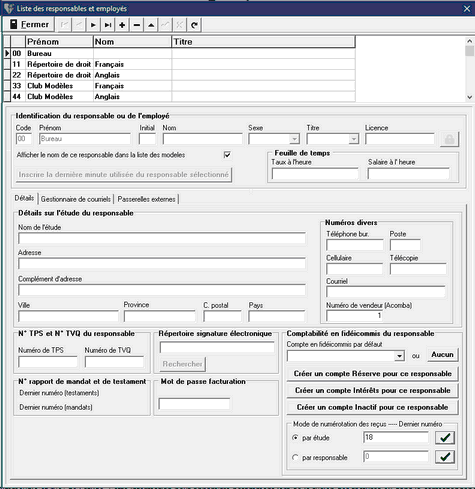
Détails sur l'étude du responsable : Permet de fournir les détails et les coordonnées sur l'étude du responsable sélectionné. Il n'est donc pas nécessaire de saisir ces détails pour les employés.
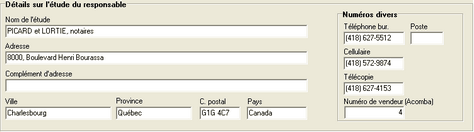
Nom de l'étude : Permet d'identifier le nom complet de l'étude. Cette information peut apparaître notamment lors de la fusion des factures ou dans la correspondance.
Adresse : Permet d'identifier l'adresse (n° d'immeuble et rue) de l'étude. Cette information peut apparaître notamment lors de la fusion des factures ou dans la correspondance.
Complément d'adresse : Permet de saisir le local ou l'appartement de l'étude.
Ville, province, code postal et pays : Permet de saisir la ville, la province, le code postal et le pays de l'étude. En ce qui a trait au code postal, un masque de saisie permet de saisir le code dans le format approprié.
Numéro divers : Permet de saisir divers numéros : numéro de téléphone, numéro de cellulaire, numéro de télécopieur et numéro de vendeur Acomba, lorsque des numéros de vendeur sont configurés dans Acomba.
Numéro de TPS et de TVQ du responsable : Permet d'ajouter le numéro de TPS et de TVQ du responsable ou de l'étude.

TPS / TVQ : Ces numéros peuvent être fusionnés dans les factures à la tâche ou les factures à forfait du client.
Comptabilité en fidéicommis du responsable : Permet de configurer les paramètres de la comptabilité en fidéicommis du responsable sélectionné.

Compte en fidéicommis par défaut : Permet de sélectionner le compte en fidéicommis par défaut du responsable sélectionné. Le compte par défaut est attribué lors de l'ouverture d'un dossier, sous l'onglet Fidéicommis. Il peut être modifié par l'utilisateur.
Créer un compte Réserve pour ce responsable : Permet de créer un compte Réserve pour le notaire sélectionné. Le compte Réserve permet d'inscrire, dans la comptabilité en fidéicommis, les entrées et les sorties d'argent reliées à l'administration du notaire.
Créer un compte Intérêts pour ce responsable : Permet de créer un compte Intérêts pour le notaire sélectionné. Le compte Intérêts permet d'inscrire dans la comptabilité en fidéicommis les intérêts de la Chambre des notaires reçus et transmis.
Créer un compte Inactif pour ce responsable : Permet de créer un compte Inactif pour le notaire sélectionné. Le compte Inactif permet au notaire d'y transférer les sommes non réclamées de ses dossiers.
Note : une fois les comptes créés, il est possible de les modifier à l'aide du bouton Modifier approprié. La fenêtre Modification du dossier s'affiche.

L'ancien numéro est indiqué.
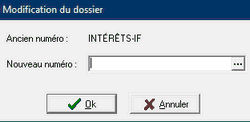
| 1. | Dans le champ Nouveau numéro, cliquer sur le bouton |
| 2. | Sélectionner le numéro de dossier associé au compte Réserve, au compte Intérêts ou au compte Inactif. |
| 3. | Cliquer sur OK pour confirmer. |
Mode de numérotation des reçus : Permet de sélectionner le mode de numérotation des reçus. La sélection par responsable permet à chacun des notaires d'avoir une suite de reçus distincte. La sélection par étude permet d'avoir une seule numérotation pour l'ensemble des notaires de l'étude.
Pour sélectionner la numérotation par étude :
| 1. | Cliquer sur l'onglet Listes. |
| 2. | Cliquer sur le bouton Responsables/employés. |
| 3. | Dans le groupe Mode de numérotation, sélectionner l'option par étude. |
| 4. | Inscrire le numéro du dernier reçu utilisé dans la comptabilité en fidéicommis. |
| 5. | Cliquer sur le bouton |
| 6. | Cliquer sur le bouton Fermer. |
Pour sélectionner la numérotation par responsable :
| 1. | Cliquer sur l'onglet Listes. |
| 2. | Cliquer sur le bouton Responsables/Employés. |
| 3. | Dans la liste, sélectionner le responsable approprié. |
| 4. | Dans le groupe Mode de rémunération, sélectionner l'option par responsable. |
| 5. | Inscrire le numéro du dernier reçu utilisé dans la comptabilité en fidéicommis. |
| 6. | Cliquer sur le bouton |
| 7. | Cliquer sur le bouton Fermer. |
Répertoire de signature électronique : Permet de sélectionner le fichier .epf de signature électronique Entrust pour le notaire sélectionné et de saisir le mot de passe secret du notaire. Le système installe alors le certificat de la signature électronique pour la publication. Ainsi, lors de la transmission d'un acte au Registre foncier, le système ouvre automatiquement le certificat installé lorsque l'utilisateur procède à la signature électronique (voir section Transmission au SLRI du chapitre Publication en ligne (SLRI)).
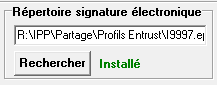
L'état Installé ou Non installé est affiché à côté du bouton Rechercher pour indiquer que le certificat de la signature électronique est installé ou non. L'état est spécifique à chaque poste de travail. Vérifier que le certificat est installé sur chaque poste qui effectue la transmission des actes au SLRI ou la transmission des rapports de testaments et de mandats. Si le certificat n'est pas installé, il faut sélectionner le fichier .epf et saisir le mot de passe secret du notaire.
Mot de passe Facturation : Permet d'inscrire le mot de passe de protection de la facturation dans le dossier. Ce mot de passe fait en sorte que l'onglet Facture est accessible aux utilisateurs ayant les droits d'accès à la facturation, uniquement sur saisie du mot de passe (voir section Protection par mot de passe du chapitre Facturation dans Pronotaire).
Onglet Gestionnaire de courriels
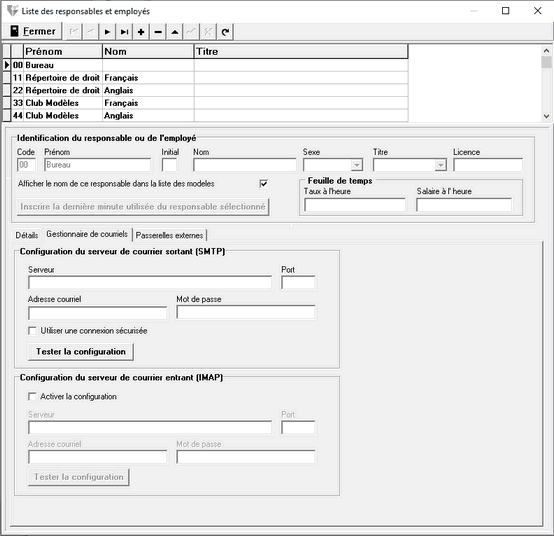
Configuration du serveur de courrier sortant (SMTP)
Le gestionnaire de courriels peut fonctionner en mode SMTP. Ce mode permet de configurer un compte de courriel dans Pronotaire sans qu'un logiciel de gestion de courriels (ex. : Outlook) soit installé sur le poste de travail ou accessible à partir de la session de travail du client. Ce mode de fonctionnement permet donc de configurer le courriel (par exemple avec des comptes Gmail, Hotmail ou autres) du notaire ou de l'employé pour l'envoi par SMTP d'un courriel à partir du Gestionnaire de courriels (voir les sections Gestionnaire de courriels de la fiche du dossier et Gestionnaire de courriels de la fiche de l'intervenant).
Pour configurer le serveur de courrier sortant :
| 1. | Cliquer sur l'onglet Listes. |
| 2. | Cliquer sur le bouton Responsables/employés. |
| 3. | Sélectionner le notaire ou l'employé pour qui le courriel est configuré. |
| 4. | Dans le champ Serveur, saisir le serveur de courrier sortant SMTP (ex. : Hotmail : smtp.live.com ou Gmail : smtp.gmail.com). |
| 5. | Dans le champ Adresse courriel, saisir le courriel complet (ex. : lenotaire@hotmail.com). |
| 6. | Dans le champ Mot de passe, saisir le mot de passe du courriel. Le mot de passe est encrypté pour assurer la sécurité. |
| 7. | Cliquer sur Tester la configuration. Si la configuration est réussie, un message s'affiche. |
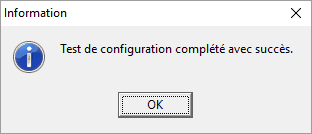
| 8. | Cliquer sur OK. |
Le gestionnaire de courriels peut alors être utilisé en mode SMTP.
Configuration du serveur de courrier entrant (IMAP)
Le gestionnaire de courriels peut fonctionner en mode IMAP. Ce mode permet de recevoir des courriels directement à partir de Pronotaire.
Pour configurer le serveur de courrier entrant :
| 1. | Cliquer sur l'onglet Listes. |
| 2. | Cliquer sur le bouton Responsables/employés. |
| 3. | Sélectionner le responsable approprié dans la liste. |
| 4. | Cliquer sur l'onglet Gestionnaire de courriels. |
| 5. | Dans le groupe Configuration du serveur de courrier entrant (IMAP), cocher la case Activer la configuration. |
| 6. | Saisir le Serveur de courrier entrant et le Port si requis. |
| 7. | Saisir ensuite l'Adresse courriel et le Mot de passe. Pour des raisons de sécurité et de confidentialité, le mot de passe est encrypté de sorte qu'il est impossible de le voir. |
| 8. | Cliquer sur le bouton Tester la configuration. Un message de confirmation s'affiche si la configuration est réussie. Si un message d'erreur s'affiche lors du test de configuration, vérifier l'information saisie. |
| 9. | Cliquer sur |
Le gestionnaire de courriels peut alors être utilisé pour la réception de courriels en vue de les importer dans les dossiers Pronotaire.
Note importante : pour un fonctionnement sécuritaire, s'assurer que le responsable ou l'employé soit correctement lié à un utilisateur dans la Liste des utilisateurs.
Onglet Passerelles externes
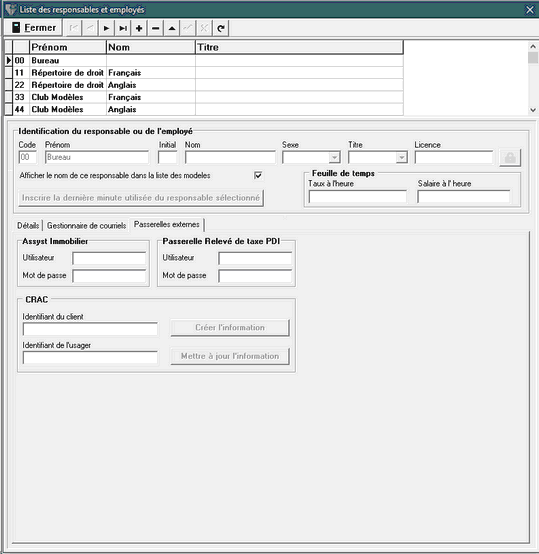
Assyst Immobilier : Permet de saisir l'information de connexion à la plateforme Assyst Paiement du responsable sélectionné afin de permettre aux notaires d'effectuer des transactions électroniques à l'aide du lien Assyst Paiement.
Utilisateur : Permet de saisir le nom de l'utilisateur Assyst.
Mot de passe : Permet de saisir le mot de passe de l'utilisateur, tel que saisi à l'étape précédente.
Passerelle Relevé de taxe PDI : Permet de configurer le nom d’utilisateur et le mot de passe nécessaires à la connexion au Portail de données immobilières. Il s’agit du même nom d'utilisateur et du même mot de passe que ceux utilisés pour la connexion au site du Portail de données immobilières.
Si l’utilisateur désire utiliser la passerelle Relevé de taxe PDI et qu’il n’a pas de nom d’utilisateur, il doit communiquer directement avec Portail de données immobilières. La passerelle Relevé de taxe PDI permet de récupérer l’information et les données sur les taxes municipales des villes desservies par le service Portail de données immobilières au niveau de la taxation.
CRAC : Cette section permet d'activer la passerelle et le lien entre Pronotaire et le CRAC (Centre de Recherches et d'Analyses sur les Corporations), puis de créer un identifiant client et un identifiant usager au CRAC. Cette configuration permet ensuite de réaliser des incorporations fédérales et des recherches de noms avec ou sans réservation par l'intermédiaire du CRAC.
Pour créer l'information :
| 1. | Cliquer sur l'onglet Listes. |
| 2. | Cliquer sur le bouton Responsables/employés. |
| 3. | Sélectionner le responsable approprié dans la liste. |
| 4. | Cliquer sur l'onglet Passerelles externes. |
| 5. | Dans le groupe CRAC, cliquer sur le bouton Créer l'information. |
Un message de confirmation s'affiche. L'Identifiant du client et l'Identifiant de l'usager sont affichés dans les champs appropriés. Le contenu de l'onglet CRAC est alors disponible dans le dossier standard et le dossier corporatif. La passerelle CRAC est activée dans Pronotaire.
Dans les jours suivant votre première transaction, vous recevrez un appel téléphonique ou un courriel du CRAC afin de signer un contrat d'utilisation des services CRAC. La liste de prix des services peut également être fournie sur demande.
| Note : | Il n'y a pas de frais transactionnels qui s'appliquent pour Pronotaire. Seuls les frais du CRAC sont applicables. Vous bénéficiez toutefois d'un rabais comparativement à une demande standard au CRAC étant donné que l'information est saisie automatiquement dans le système du CRAC. |
Coordonnées du CRAC :
4428, boulevard Saint-Laurent, bureau 500
Montréal (Québec) Canada H2W 1Z5
Ligne principale : 514 861-CRAC (2722)
Ligne directe : 514 861-2799 + n° de poste
Sans frais : 1 800 361-5744
Télécopieur : 514 861-2751
Courriel : crac@crac.com
Mettre à jour l'information : Permet de transmettre les nouvelles coordonnées au CRAC dans l'éventualité où l'adresse, le courriel ou le numéro de téléphone de l'étude ou du notaire change. Il n'y a pas de frais pour le changement de coordonnées.
Pour mettre à jour l'information :
| 1. | Cliquer sur l'onglet Listes. |
| 2. | Cliquer sur le bouton Responsables/employés. |
| 3. | Sélectionner le responsable approprié dans la liste. |
| 4. | Sous l'onglet Détails, apporter les modifications à l'adresse téléphone ou courriel. |
| 5. | Dans le groupe CRAC, cliquer sur le bouton Mettre à jour l'information. |
Un message de confirmation s'affiche.
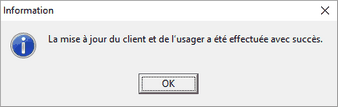
Les coordonnées du notaire sont maintenant à jour pour les services Web et les dossiers du CRAC.